解决Win7网络连接不可用的方法(快速修复Windows7网络故障,恢复网络连接功能)
在使用Windows7时,经常会出现网络连接不可用的情况,这给我们的上网体验带来了很大的困扰。但是,不要担心!本文将向您介绍一些简单而有效的方法,帮助您快速修复Win7网络连接故障,恢复网络连接功能。

检查网络硬件设备
在解决网络连接问题之前,首先要确保网络硬件设备正常工作。请检查路由器、交换机、调制解调器等设备是否正常连接,并且没有故障。
检查网络线缆连接
有时候,Win7网络连接问题可能是由于网络线缆松动或损坏引起的。请检查所有网络线缆的连接,并确保它们没有损坏或断开连接。
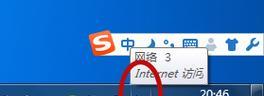
重启网络设备
将路由器、调制解调器等网络设备断电并等待几分钟后再重新开启,有时候可以解决Win7网络连接不可用的问题。
检查IP地址设置
打开控制面板,点击“网络和共享中心”,然后选择“更改适配器设置”。右键点击正在使用的网络连接,选择“属性”,在弹出的窗口中选择“Internet协议版本4(TCP/IPv4)”,并确保已选择“自动获取IP地址”和“自动获取DNS服务器地址”。
清除DNS缓存
有时候,DNS缓存的问题也会导致Win7网络连接故障。打开命令提示符窗口,输入“ipconfig/flushdns”命令并按下回车键,清除DNS缓存。
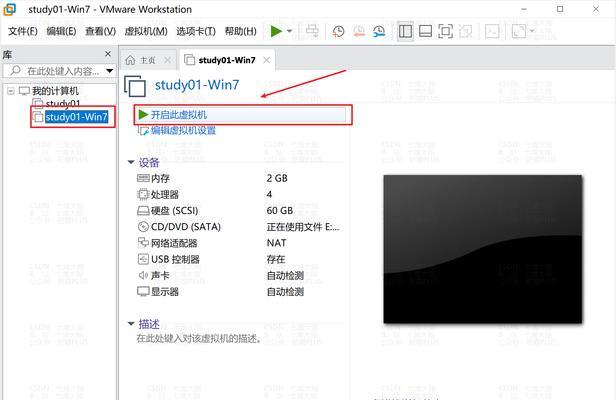
禁用并重新启用网络适配器
右键点击任务栏上的网络图标,选择“打开网络和共享中心”,然后点击左侧的“更改适配器设置”。在适配器列表中找到正在使用的网络连接,右键点击它,选择“禁用”,然后再次右键点击并选择“启用”。
更新网络驱动程序
打开设备管理器,展开“网络适配器”选项。找到正在使用的网络适配器,右键点击它并选择“更新驱动程序软件”,然后选择自动搜索更新。
运行网络故障排除工具
Windows7提供了内置的网络故障排除工具,可以自动检测和修复常见的网络连接问题。打开控制面板,点击“网络和共享中心”,然后选择“故障排除”选项,运行网络故障排除工具。
检查防火墙设置
防火墙有时会阻止网络连接,导致Win7网络不可用。打开控制面板,点击“Windows防火墙”,然后选择“允许一个应用或功能通过Windows防火墙”。确保网络连接相关的应用程序和功能被允许通过防火墙。
查找病毒和恶意软件
某些病毒和恶意软件可能会干扰网络连接,并导致Win7网络连接不可用。运行最新的安全软件进行全面的病毒和恶意软件扫描,清除任何发现的威胁。
重置TCP/IP协议栈
打开命令提示符窗口,输入“netshintipreset”命令并按下回车键,重置TCP/IP协议栈。
重置Winsock目录
打开命令提示符窗口,输入“netshwinsockreset”命令并按下回车键,重置Winsock目录。
更换DNS服务器
有时候,更换DNS服务器也可以解决Win7网络连接问题。在网络连接属性中选择“Internet协议版本4(TCP/IPv4)”,然后选择“使用下面的DNS服务器地址”,手动输入可靠的DNS服务器地址。
安装最新的Windows更新
Windows更新可能会包含修复网络连接问题的补丁程序和驱动程序。打开控制面板,点击“Windows更新”,然后选择“检查更新”。安装所有可用的更新,并重新启动计算机。
Win7网络连接不可用可能是由多种因素引起的,但是通过以上方法,您应该能够快速解决这个问题。请按照以上步骤逐一检查和修复,以恢复您的网络连接功能,享受顺畅的上网体验。
- 解决电脑鼠标程序错误的方法(快速排除鼠标程序故障,保证工作效率)
- 重置电脑后密码错误的解决方法(忘记密码?别担心,这里有15个方法帮你解决问题!)
- 电脑时间错误导致闪屏的解决方法(解决电脑闪屏问题,重置系统时间是关键)
- 解决电脑连接678错误的方法(排除电脑连接678错误的常见问题和解决方案)
- 电脑出现错误开机没反应,如何解决?(快速排除故障,让电脑重新启动)
- 如何重装Win7系统——戴尔笔记本教程(轻松学会戴尔笔记本重装Win7系统,解决电脑问题)
- 解决Win7网络连接不可用的方法(快速修复Windows7网络故障,恢复网络连接功能)
- 解析电脑连WiFiDNS错误代码的常见问题(分析DNS错误代码,解决电脑无法连接WiFi的问题)
- 火绒电脑安装目录错误的解决方法(如何应对火绒电脑安装目录错误问题及其解决办法)
- 快速制作U盘启动工具的完美教程(手把手教你制作U盘启动工具,让你的电脑快速启动)
- 电脑播放光盘时的内存错误及解决办法(解决电脑播放光盘时的内存错误问题,让你畅享音视频体验)
- 电脑BIOS教程(BIOS是什么?如何正确配置与优化?一文带你掌握关键技巧!)
- 电脑存储盘查询命令错误的解决方法(解决电脑存储盘查询命令错误的有效途径)
- 2.准备工作:备份重要数据-提前备份固态硬盘上的重要文件和数据
- 使用优盘安装Win7系统的详细教程(简单易懂的步骤,轻松安装Win7系统)
- 使用联想U盘安装Win7系统的详细教程(轻松实现系统安装,让电脑恢复活力)